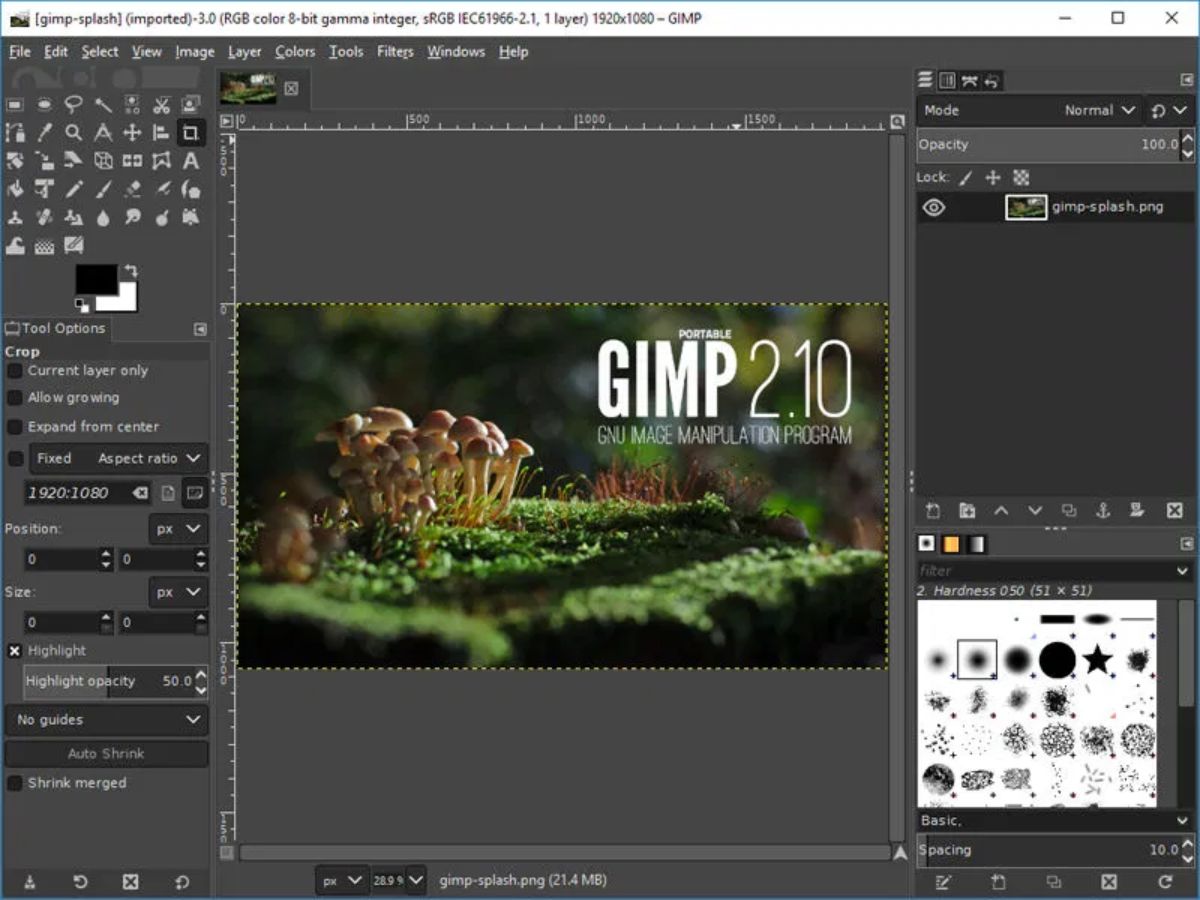
Među programima za uređivanje slika nema sumnje da je najpoznatiji Photoshop. Međutim, postoji još jedna koju rivali pa čak i mnogi preferiraju nad markom. Osim toga, besplatan je i radi praktički isto kao i najčešće korišteni. Znate koja je? Riječ je o Gimpu. Ali što je Gimp?
Ako ste čuli za ovaj program za uređivanje slika, ali niste sigurni što je to, može li biti bolji ili isti kao Photoshop i što možete učiniti s njim, tada ćemo razgovarati o svemu što trebate znati o Gimpu.
Što je Gimp
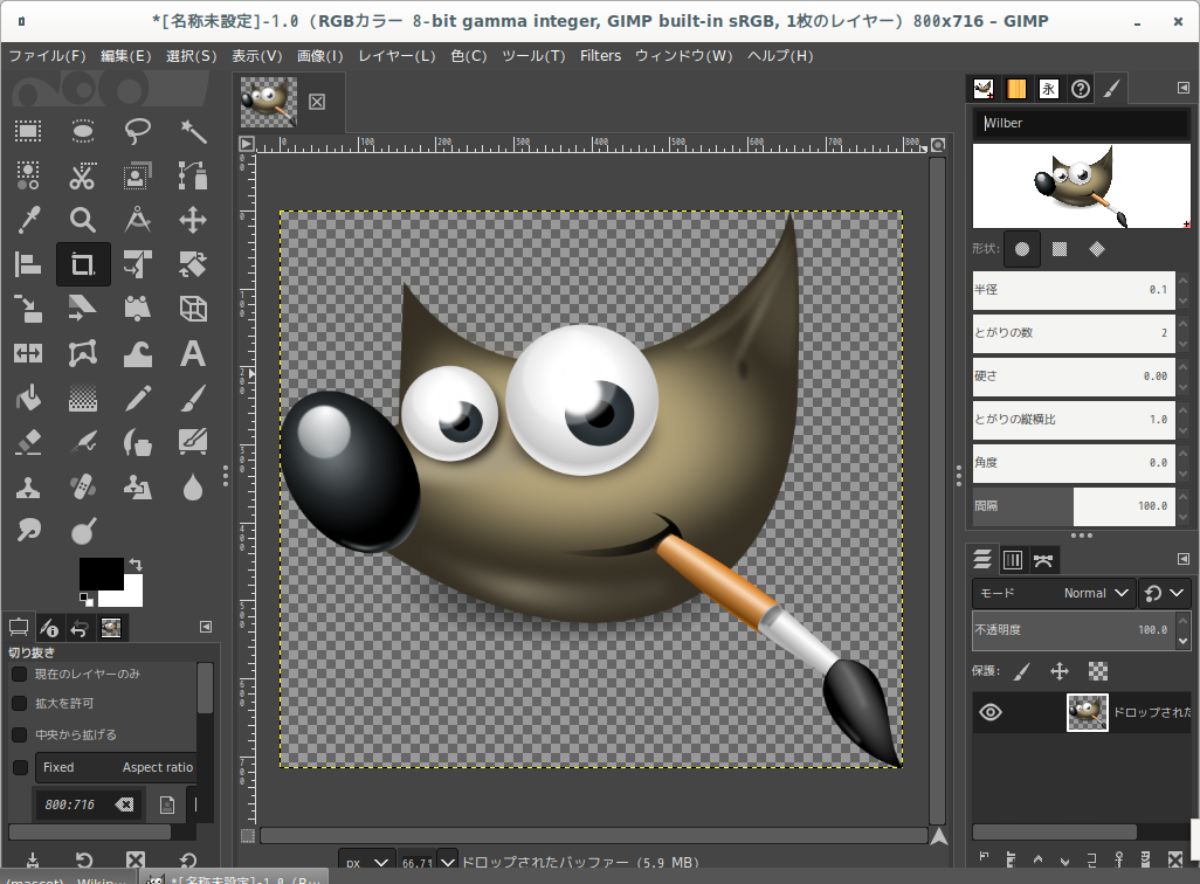
Prvo što trebate znati o Gimpu je značenje njegove kratice. Točnije, radi se o programu za manipulaciju slika GNU -om, ili što je isto, o programu za uređivanje slika. Možete raditi s bitmapama i crtežima, fotografijama, ilustracijama itd.
Kao što smo već spomenuli, program je besplatan i besplatan, moguće ga je instalirati i u sustavu Windows i u GNU / Linux te u Mac OS X.
Što se tiče odnosa s Photoshopom, radi se o dva različita programa, iako je to alternativa koja čak nadmašuje najčešće korišteni program za uređivanje slika. Njegov se razvoj nije temeljio na Photoshopu, a ni njegovo sučelje nije isto.
Oni koji su to isprobali kažu da je složeniji i teži za rad, pogotovo ako ste navikli na Photoshop. No, kad jednom znate kako se nositi, s njim se mogu postići bolji rezultati.
Podrijetlo Gimpa

Gimp je rođen preko Spencera Kimballa i Petera Mattisa 1995. Za njih je to bila semestralna vježba koju su morali prezentirati u studentskom računalnom klubu UC Berkeley. Međutim, bio je toliko inovativan da je privukao pozornost mnogih.
Zanimljivost koju ne znaju mnogi jest da izvorno ime Gimpa nije sadržavalo ime po kojem je sada poznato. Drugim riječima, kada se rodio, to je bio «Opći program za manipulaciju imidžom». Međutim, 1997. promijenilo se u "Program za manipulaciju slikama GNU -a".
Zanimljivost je i to što logotip programa koji izgleda kao vuk ili pas ima ime. Ovo je Wilber, službena Gimp maskota koju je 1997. stvorio Tuomas Kuosmanen (tigert). Zapravo, možete vidjeti više slika na web stranici Wilber Construction Kit koja se nalazi u izvornom kodu Gimpa. I da, ta maskota je dizajnirana pomoću programa, neće biti manje.
Prednosti i nedostaci korištenja Gimpa
Alat za uređivanje slika jedan je od onih koji konkurira drugim programima. Stoga nema sumnje da ima nekoliko prednosti po kojima se ističe. Međutim, ima i nedostataka.
Prednosti su:
- Besplatno je.
- Ne morate ga instalirati na računalo, ali možete imati program u lokalnoj mapi, na vanjskom disku ili iz internetskog oblaka.
- Za slojeve i staze dostupne su značajke veće kvalitete.
- Uklonite pozadine fotografija u samo nekoliko koraka.
- Mnogo je brži od Photoshopa.
Unatoč svim tim dobrim stvarima, on ima i neke nedostatke koji su:
- Ne mogu raditi s RBG -om većim od 8 bita, slikama u sivim tonovima ili indeksiranim slikama. Iako se putem preporuka problem može djelomično riješiti.
- Ima više ograničenja nego u Photoshopu i to se prikazuje kada radite vrlo često sa slikama. Također, ako morate uređivati slike na kojima ima mnogo slojeva, možete naići na dosta problema.
- Kompliciranije je za upotrebu, osobito na početku. Iako se možete poslužiti vodičima koji se nalaze na Youtubeu.
Čemu služi
Sada kada znate nešto više o Gimpu, najvjerojatnije ćete imati ideju čemu služi.
Općenito, Gimp se koristi za rad sa slikama, a budući da je besplatan i otvoren alat koji se može koristiti u više tehnologija, mnogi ga odabiru za instalaciju.
Ako se još malo pozabavimo programom, shvatit ćete da čita i piše različite formate slika kao što su jpg, gif, png, tiff ... pa čak i čita Photoshop. Sada je njegov vlastiti format za pohranu Xcf. Također možete uvesti Pdf i Svg datoteke (vektorske slike).
Ima nekoliko alata koje možete pronaći u Photoshopu, poput slojeva, kanala, različitih vrsta četkica itd. Ovome morate dodati alate za odabir, pametne škare, alate za slikanje, izmjenu ljestvica, nagibanje, deformiranje ili kloniranje ... Ima i druge alate i / ili filtre za manipulaciju bojama kao i sliku te izbornik s efektima i slikom tretmani.
Drugim riječima, imate alat s kojim možete stvoriti od nule ili izmijeniti bilo koju sliku koja vam je potrebna kao što biste to učinili s drugim programom za uređivanje slika.
Prilikom spremanja, zadano će to učiniti u vlastitom formatu, ali izvoz slike omogućit će vam da odaberete format koji vam je potreban.
Izvodi programa
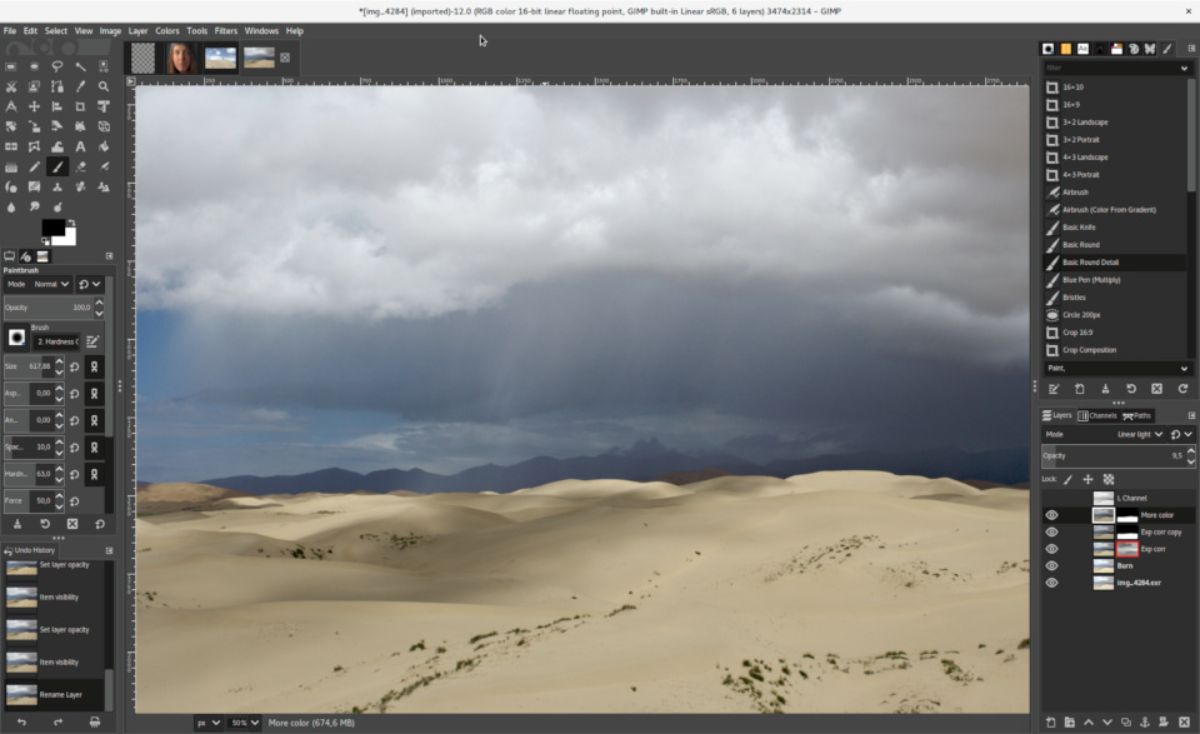
Osim Gimpa, program je uspio dobiti i nekoliko izvedbi koje su manje -više poznate. Konkretno, imate
- GimpShop. To je sučelje koje vam omogućuje da klonirate i učinite Gimp sličnijim Photoshopu. Na taj način, oni koji su navikli na ovaj program, osjećaju se ugodnije, pogotovo da pronađu sve ono što svakodnevno koriste.
- Gimfoto. Još jedna modifikacija koja također omogućuje da bude sličan Photoshopu. Ovo ima noviju verziju, 2.4.
- Morska obala. Ovaj je izvod za Mac i u njemu ćete pronaći osnovne elemente Gimpa, ali ne i napredne.
- CinePaint. Ranije je bio poznat kao Film Gimp i omogućuje dodavanje 16 bita dubine po kanalu u boji u program. Ima frame manager i druge bolje povezane s kinematografskom umjetnošću.
Sada kada znate više o Gimpu, vrijeme je da razmislite je li to program za uređivanje slika koji ste tražili. Njegove brojne prednosti mogu vas osnažiti kao takve, ali morate uzeti u obzir i nedostatke. Što misliš? Odaberete li Gimp ili više volite neki drugi program za uređivanje slika?